Trabajar con elementos 3D en After Effects puede ser un desafío, especialmente cuando se trata de posicionar objetos con precisión en el espacio 3D. En esta guía, te mostraré cómo desarrollar un método efectivo y que ahorra tiempo para gestionar y organizar tus instancias 3D mediante el uso de la jerarquía de capas.
Principales conclusiones
- La jerarquía de capas facilita enormemente la colocación de objetos en el espacio 3D.
- La herramienta de Asistente de fotogramas clave en After Effects te ayuda a optimizar movimientos.
- Es importante configurar adecuadamente tu cámara para controlar la vista y el comportamiento de tus elementos 3D.
Guía paso a paso
Comienza con una nueva composición de After Effects y añade tu texto. Si tienes una capa de texto, puedes generar tu cámara. Selecciona una cámara de 50 mm y posiciónala para que esté enfocada en tu texto. Haz clic en el texto y mueve la cámara en consecuencia para obtener la imagen deseada.
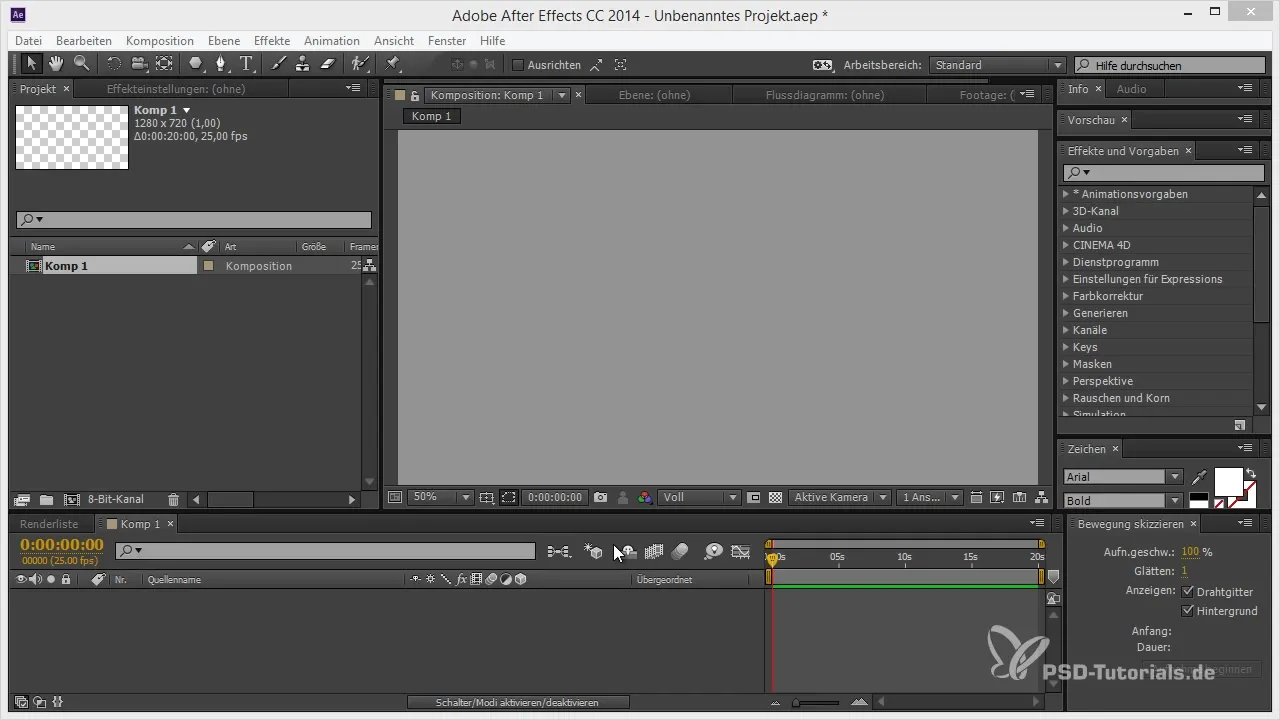
Después de posicionar tu cámara, anima el punto de interés de la cámara. Esto asegurará que la cámara siga enfocada en tu texto mientras navegas en la vista de la línea de tiempo. Mueve la cámara unos fotogramas hacia atrás y gírala ligeramente para obtener una perspectiva interesante.
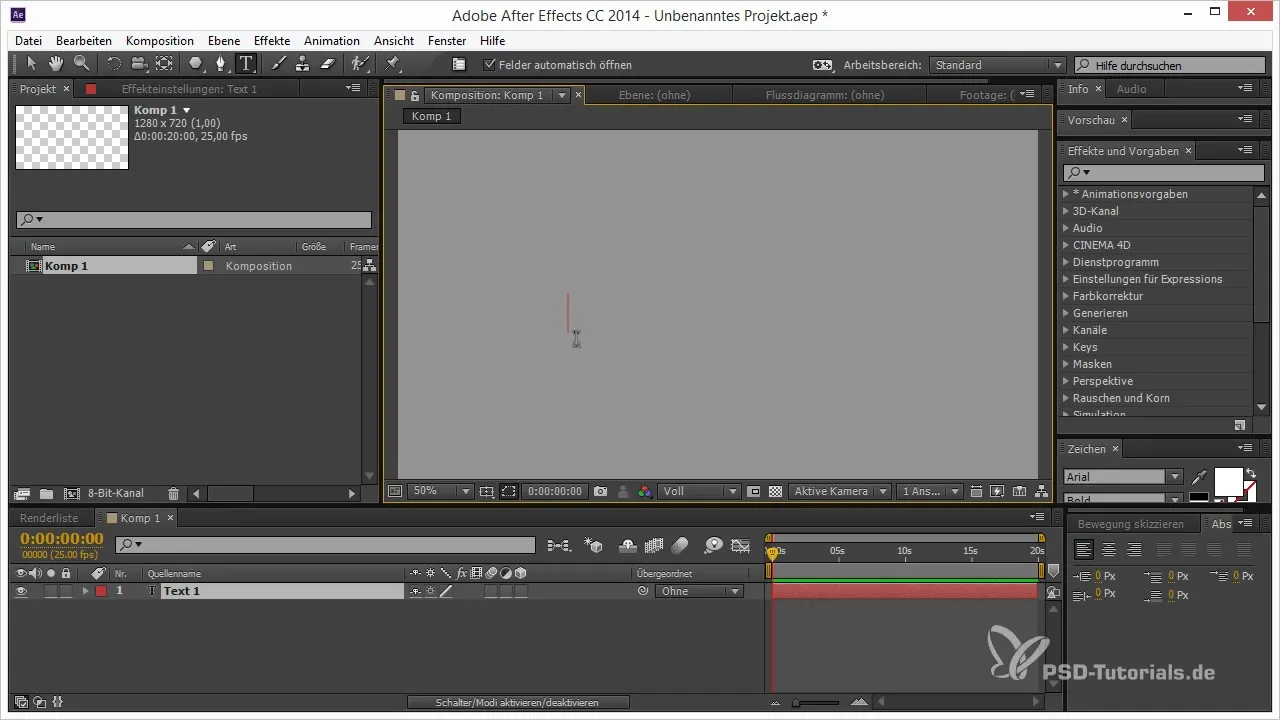
Para optimizar la animación, utiliza el Asistente de fotogramas clave. Selecciona los fotogramas clave y utiliza la función “Easy Ease” para suavizar el movimiento. Separa los fotogramas clave para alargar el tiempo y da al efecto general una animación más suave.
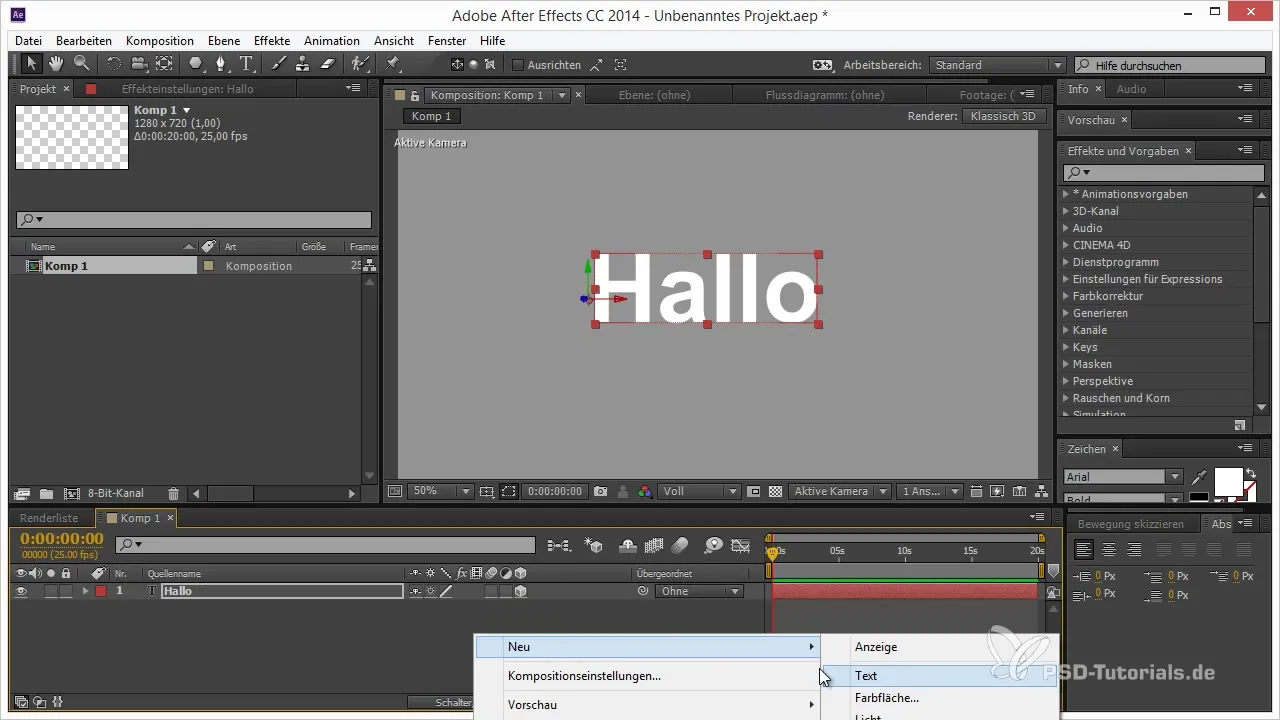
Ahora, el siguiente paso es colocar otro texto en el espacio 3D. Puedes duplicar el mismo texto. Selecciona la capa de texto y presiona Ctrl + D para crear una copia. Asigna esta nueva capa de texto a la cámara para que se mueva junto a ella mientras animas. Asegúrate de que el texto duplicado siempre permanezca justo frente a la cámara mientras continúas con las animaciones.
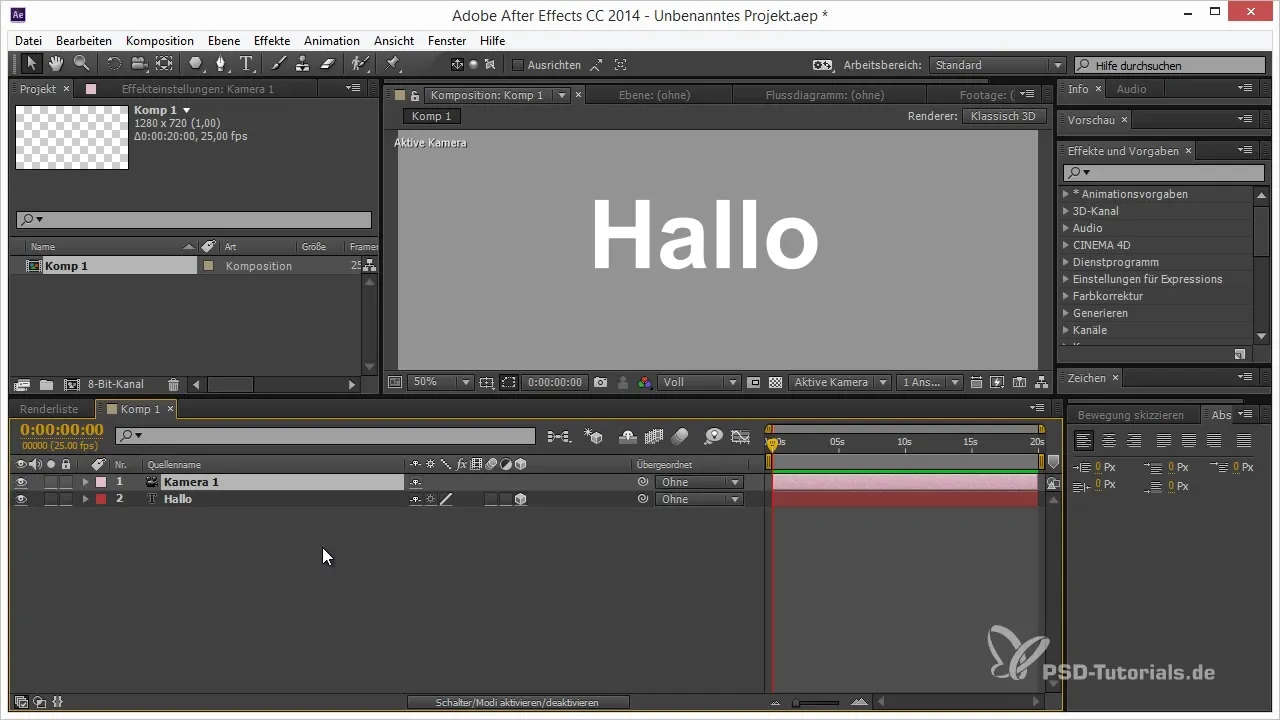
Ahora mueve tu cámara ligeramente hacia adelante y observa cómo el texto se desvanece en el fondo mientras una nueva capa de texto entra en la imagen. Al mover la cámara, parece que te mueves a través del texto en el espacio, creando efectos visuales dinámicos.
Por supuesto, puedes continuar con las animaciones y añadir más capas de texto. Por ejemplo, añade otro texto con el nombre "Mundo" y colócalo para que aparezca en tu campo de visión después de pasar por el texto anterior. También anima aquí la posición y utiliza la jerarquía para asegurarte de que la posición del texto permanezca atractiva.
Si te tomas un breve descanso y luego vuelves a la posición de la cámara, es posible que desees agregar algunos efectos adicionales para hacer todo más interesante. Duplicar tus capas de texto y añadir formas o logotipos puede agregar más profundidad a tu proyecto.
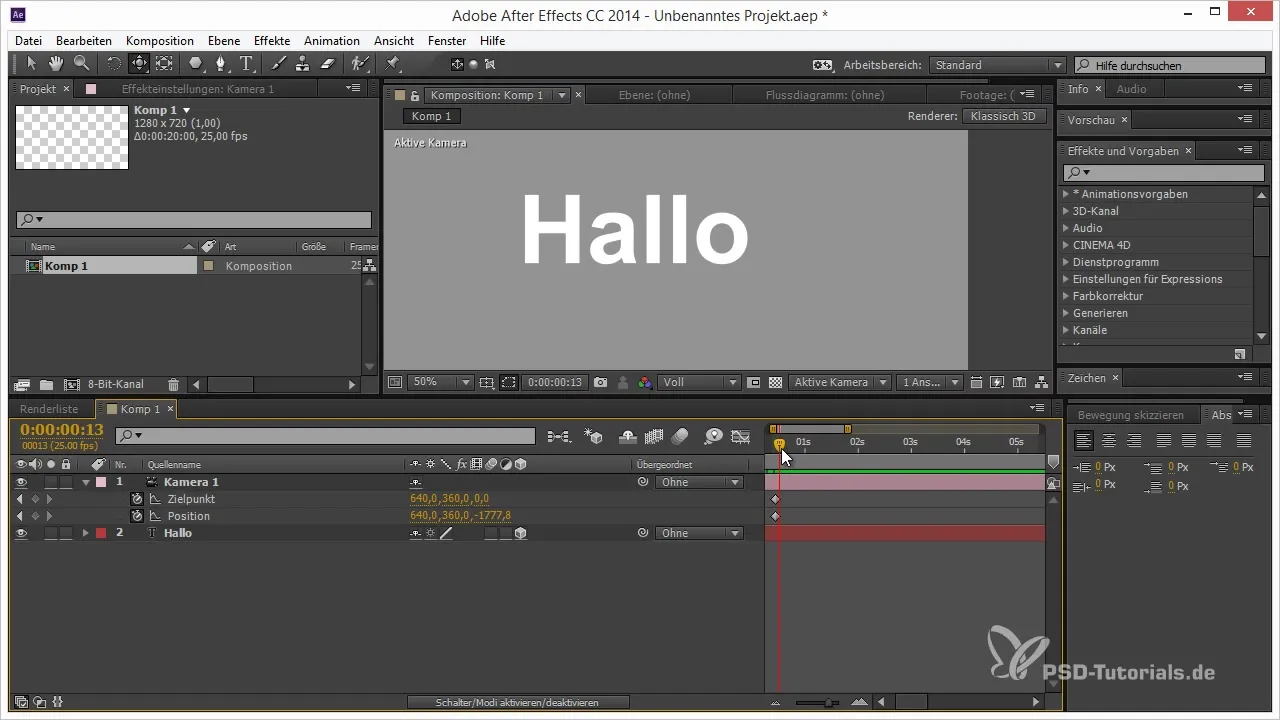
Por ejemplo, para dibujar un corazón y posicionarlo en tu espacio 3D, primero crea la forma del corazón. También aquí, si la forma no queda perfecta, puedes ajustarla fácilmente. Recorre las tangentes y ajusta las curvas para obtener una bonita forma de corazón.
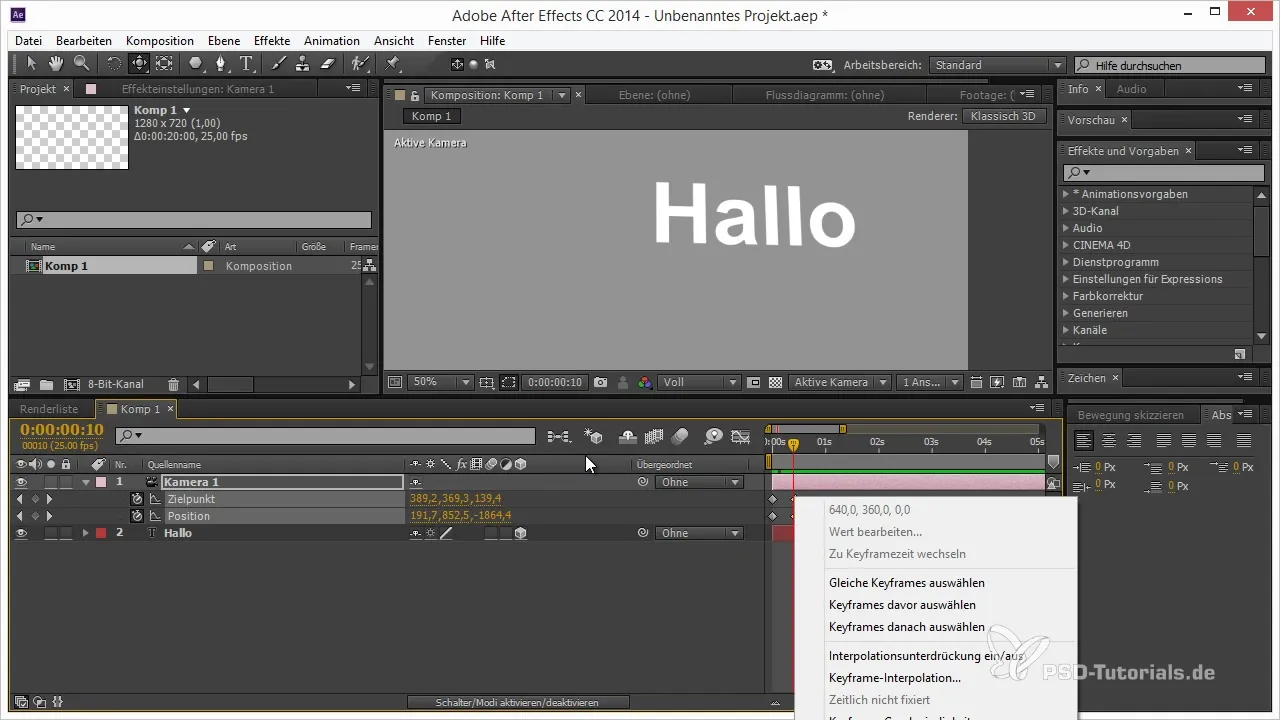
Activa, como de costumbre, la capa 3D para tu corazón y luego colócala debajo de la capa de texto. Mantén presionada la tecla Shift para asegurarte de que la forma sea visible en la posición correcta en el espacio mientras ajustas la cámara.
Experimente con la posición moviendo y escalando la capa hasta que se ajuste en el lugar deseado. El corazón debe ser bien visible y atractivo frente a la cámara para realzar la impresión visual general.
Al combinar estas técnicas, se revela cuán poderoso es realmente el concepto de jerarquizar y organizar. No solo te permite un flujo de trabajo fluido, sino que también te brinda la libertad creativa de organizar y animar diferentes objetos en un espacio dinámico.
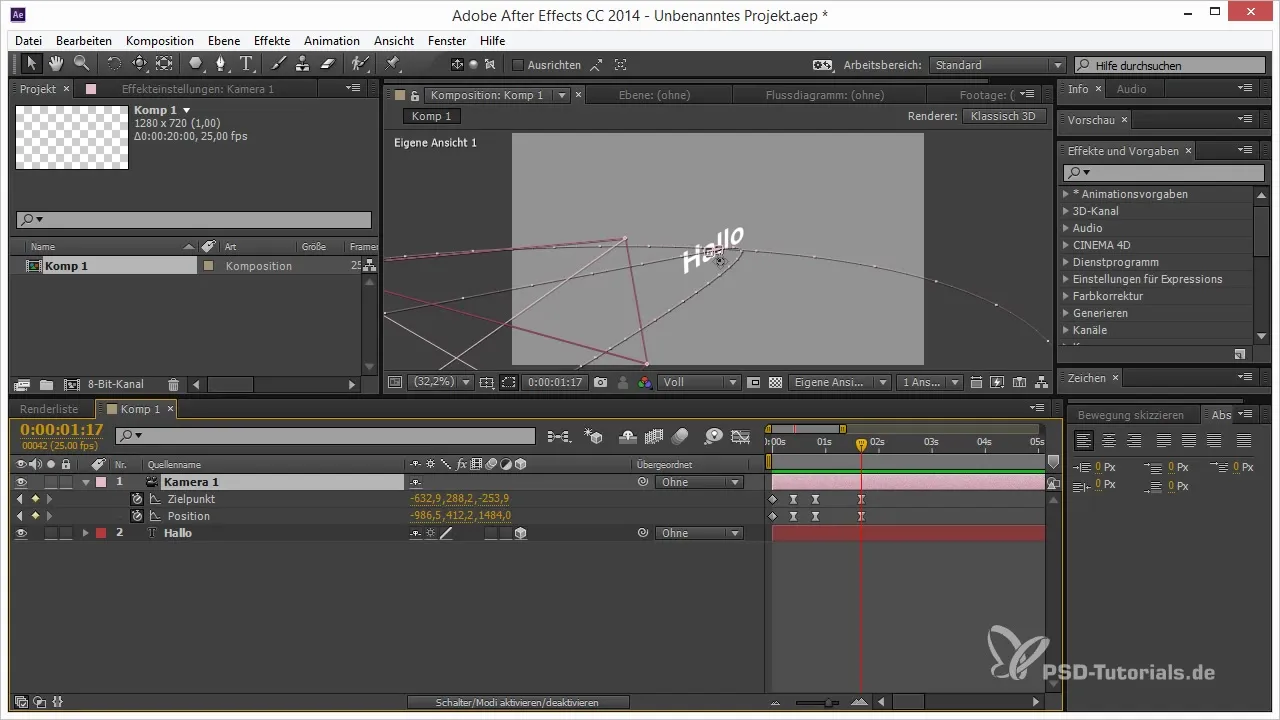
Resumen – Elementos 3D en After Effects: Posicionamiento mediante jerarquía
Al usar jerarquía, puedes controlar y animar tus objetos 3D de manera específica y creativa. Este método te ayuda a optimizar tus animaciones y te permite contar historias visuales atractivas.
Preguntas frecuentes
¿Cómo duplico una capa de texto en After Effects?Presiona Ctrl + D para duplicar la capa de texto actual.
¿Cómo activo una capa en 3D?Haz clic en el ícono 3D junto a la capa en el panel de capas.
¿Cómo puedo ajustar la velocidad de animación en After Effects?Separa o junta los fotogramas clave en la línea de tiempo para cambiar la velocidad.
¿Qué configuraciones de cámara recomiendas para animaciones 3D en After Effects?Una cámara de 50 mm suele ser ideal para crear perspectivas realistas.
¿Cómo puedo posicionar mejor el texto en el espacio 3D?Utiliza jerarquía para colocar objetos con precisión en el espacio.


